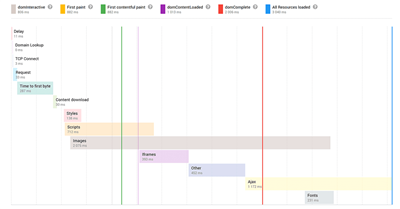كيفية تكوين الأحداث في Finteza؟
موارد التسويق
يمكن تتبع أي إجراءات للمستخدم على الموقع الإلكتروني أو التطبيق في Finteza عبر الأحداث. قم بإنشاء مسارات للأنشطة التي تهتم بها والصقها في المكان
المحدد لموقعك الإلكتروني حيث تريد تسجيل الحدث. على سبيل المثال، يمكنك تتبع أزرار التحويل، مثل تسجيل الحساب، واشتراكات الرسائل الإخبارية
عبر البريد الإلكتروني، وفتح حساب تجريبي، وتنزيل نظام التداول، وأكثر من ذلك بكثير. في وقت لاحق، يمكن استخدام هذه الأحداث لتحليل مسارات
التحويل خطوة بخطوة، واكتشاف نقاط خسائر العملاء المحتملين واستهداف الحملات الإعلانية.
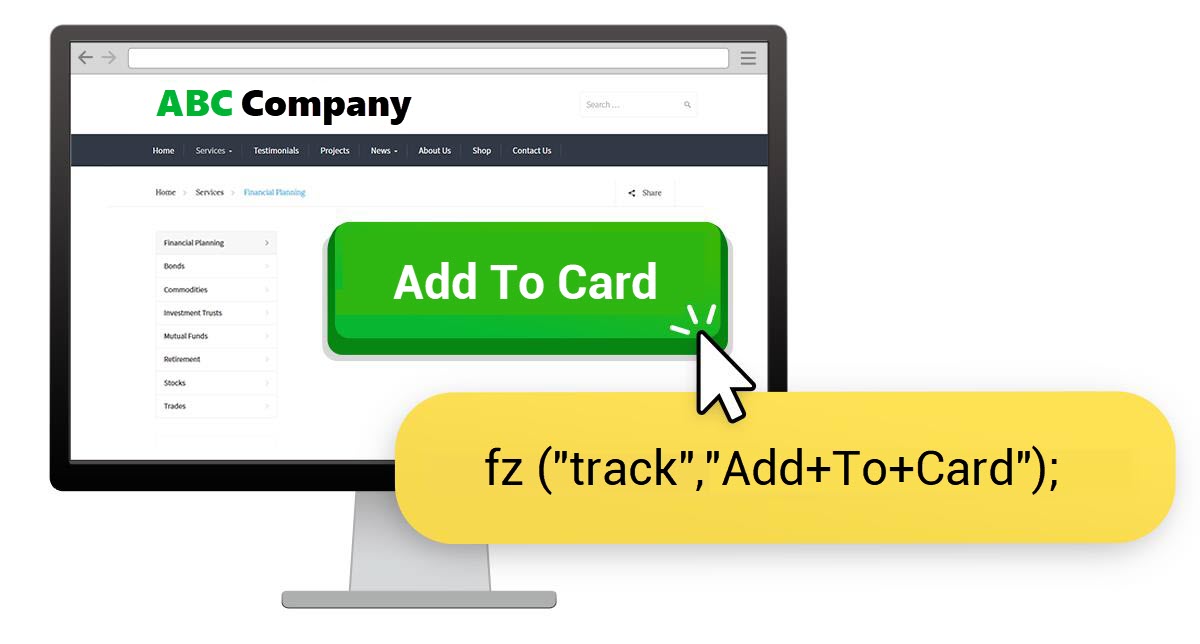
كيف تنشئ حدث؟
أولًا،سجّل الدخول إلى Finteza. ثم تأكد من إحتواء الموقع الإلكتروني على رمز تتبع Finteza. خلاف ذلك، لن يعمل تتبع الحدث.
جد موقعك الإلكتروني في قسم القائمة الذي يحمل نفس الاسم. حرك مؤشر الفأرة فوق قائمة الأحداث المتعقبة وانقر على الرابط الذي يظهر:
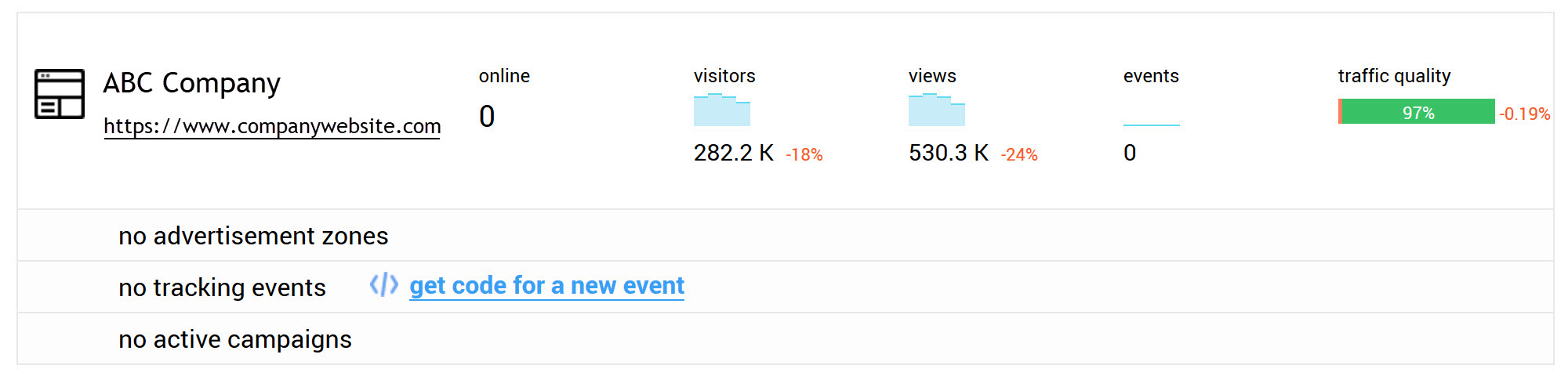
حدد اسم الحدث في المعالج وحدد نوع المسار. يسجل مسار HTML الحدث عند تحميل صفحة الويب، حيث تم تثبيت المسار. على سبيل المثال، يمكنك تعيينه لفتح نموذج ويب. يتم تعيين مسار JavaScript على رابط أو زر ويتم تنشيطه عند النقر فوقه.
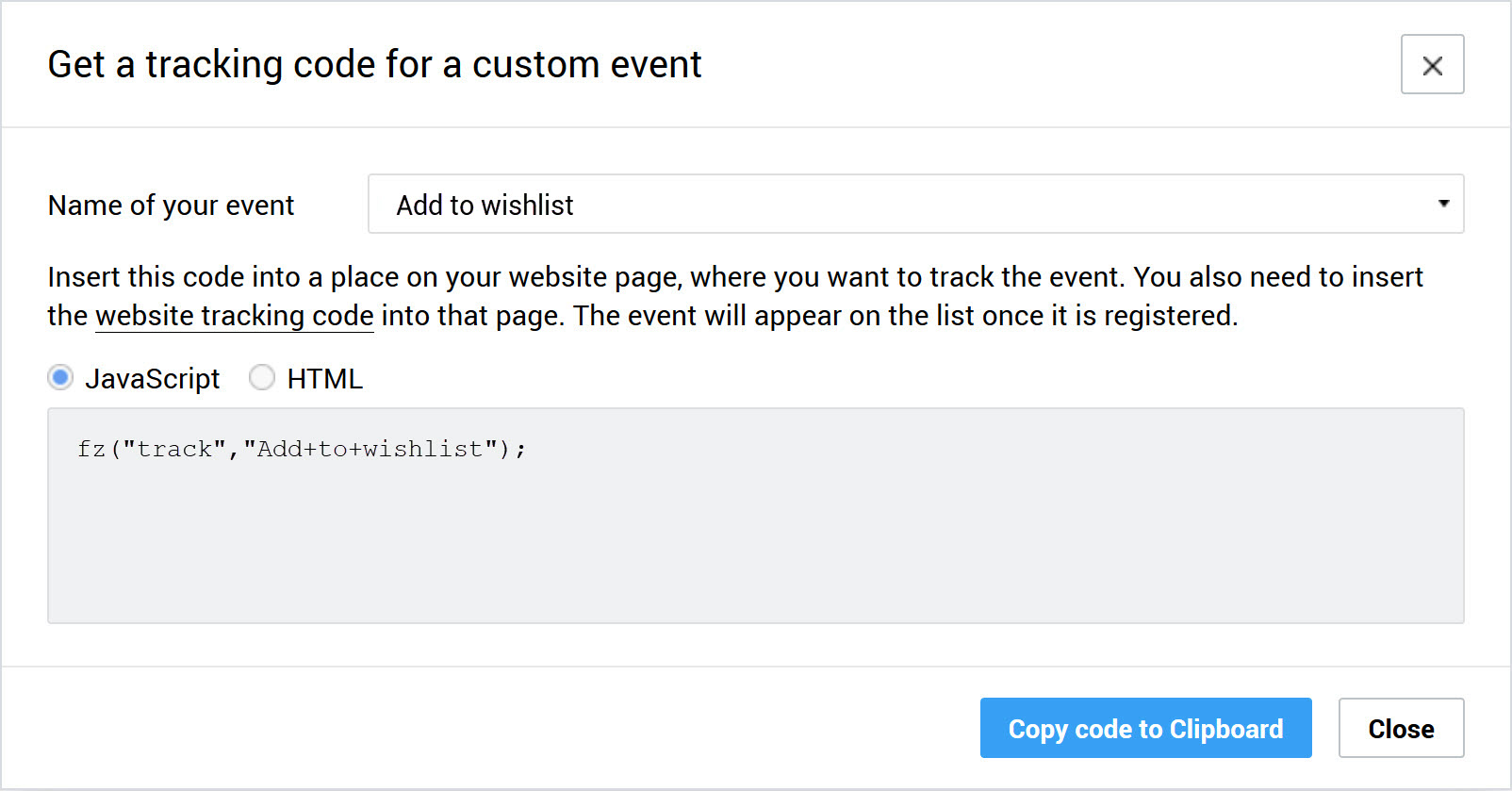
انسخ رمز الحدث الذي تم إنشاؤه.
كيفية إدراج رمز الفعالية إلى رمز المصدر لصفحة الويب الخاصة بك؟
1. إرسال الحدث عند ملء النموذج:
... <form action="" method="get" "fz('track', 'Form+Order+Submit'); return true;"> ... </form> ...
2. إرسال الحدث عند النقر فوق الزر:
<form action=""> ... <input type="button" "fz('track', 'Form+Order+Submit'); return true;" value="Order" /> </form>
3. إرسال الحدث عند النقر على رابط:
... <a href="/account/open-demo" "fz('track', 'Open+Demo+Account'); return true;">Download</a> ...
4. إرسال الحدث عند تحميل صفحة ويب:
<body> ... <script type="text/javascript"> fz("track","Page+Order+Load"); </script> ... </body>
يظهر الحدث الجديد في Finteza بعد التنشيط الأول - الضغط على الزر أو فتح صفحة ويب مع المسار. للتحقق من المسار، يوصى بإجراء الاختبار بنفسك - يجب أن تظهر النتائج في Finteza على الفور. ابحث عن قائمة الأحداث المتعقبة مع إحصائيات موجزة تحت اسم الموقع الإلكتروني:
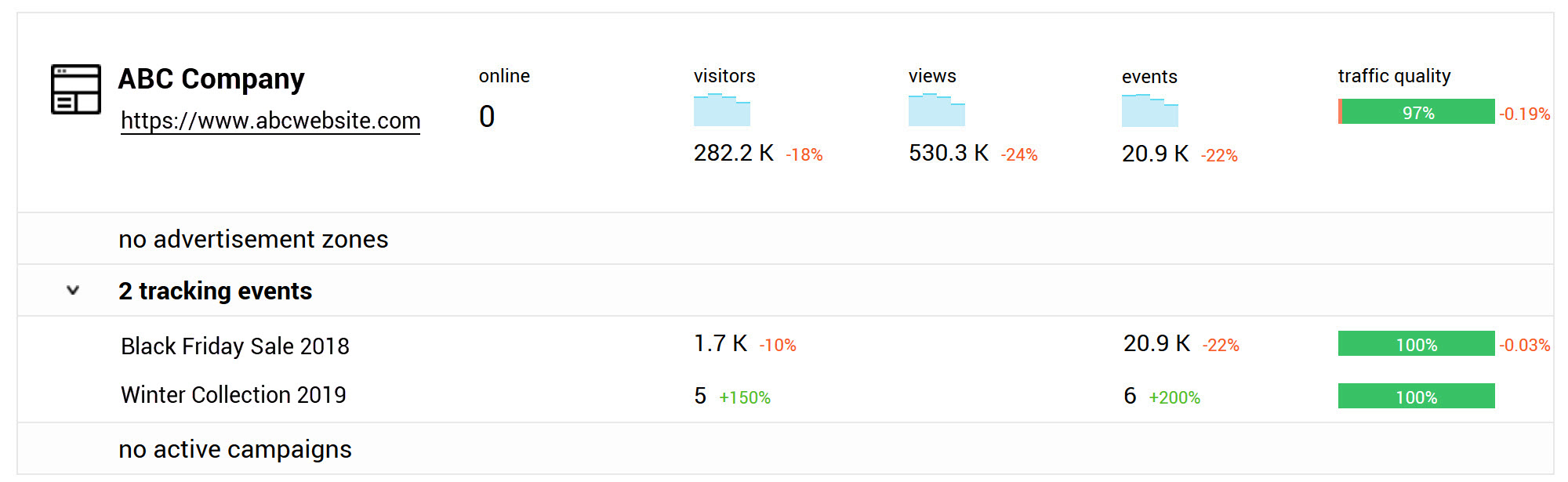
النقر على اسم الحدث يوفر تقريرًا مفصلاً. استخدم القائمة الموجودة على الجانب الأيسر من اللوحة للتبديل بين عناصر التقرير:
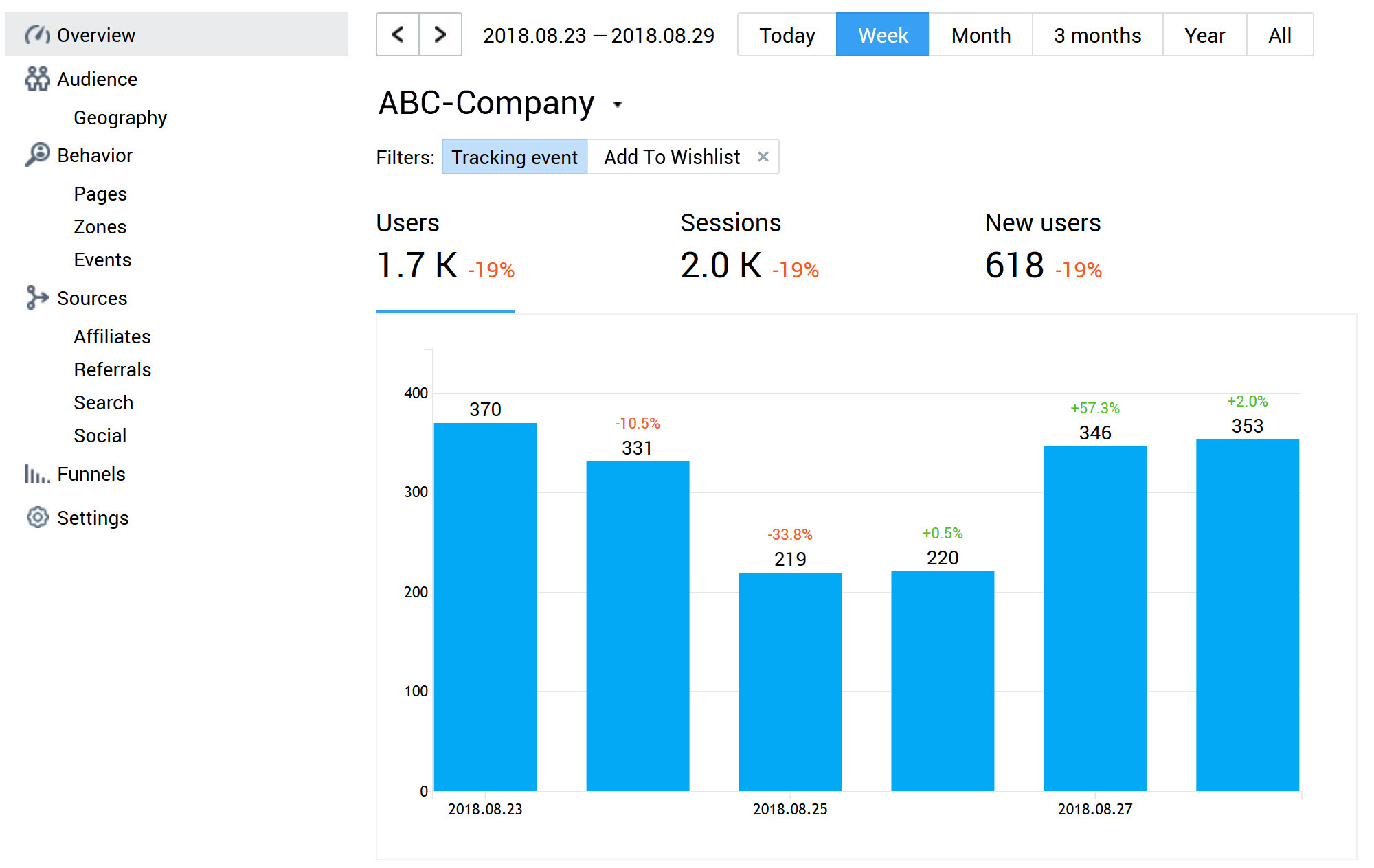
كيفية بناء مسار تحويل يستند إلى الحدث؟
افتح القسم الفرعي المسارات في تقرير الموقع الإلكتروني. انقر على زر "إضافة هدف" الأخضر وانقر على الحدث الضروري في علامة تبويب الأحداث. ثم انقر فوق حفظ.
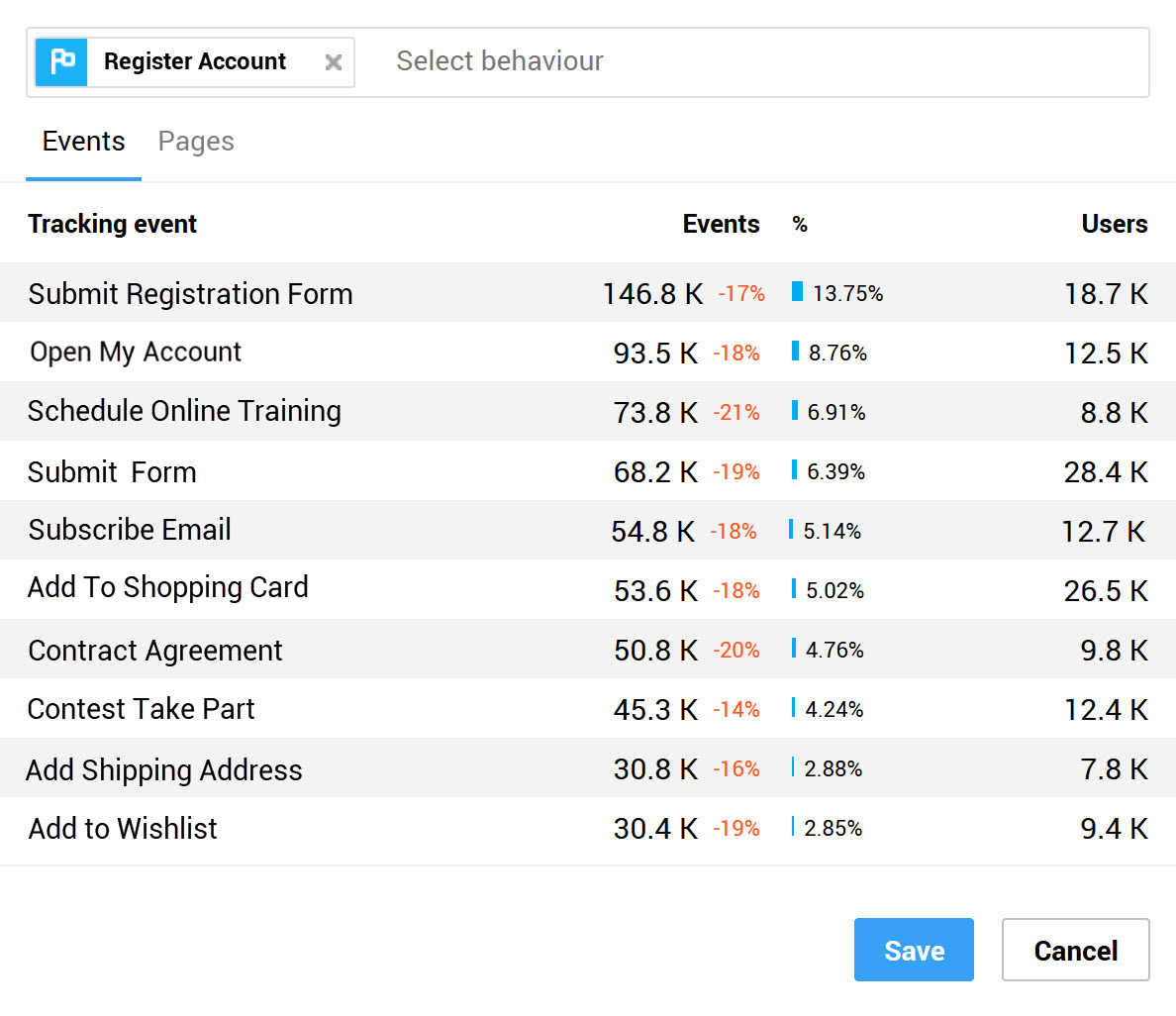
Finteza ستقوم ببناء المرحلة الأولى من المسار. أضف الأحداث المتبقية بنفس الطريقة.
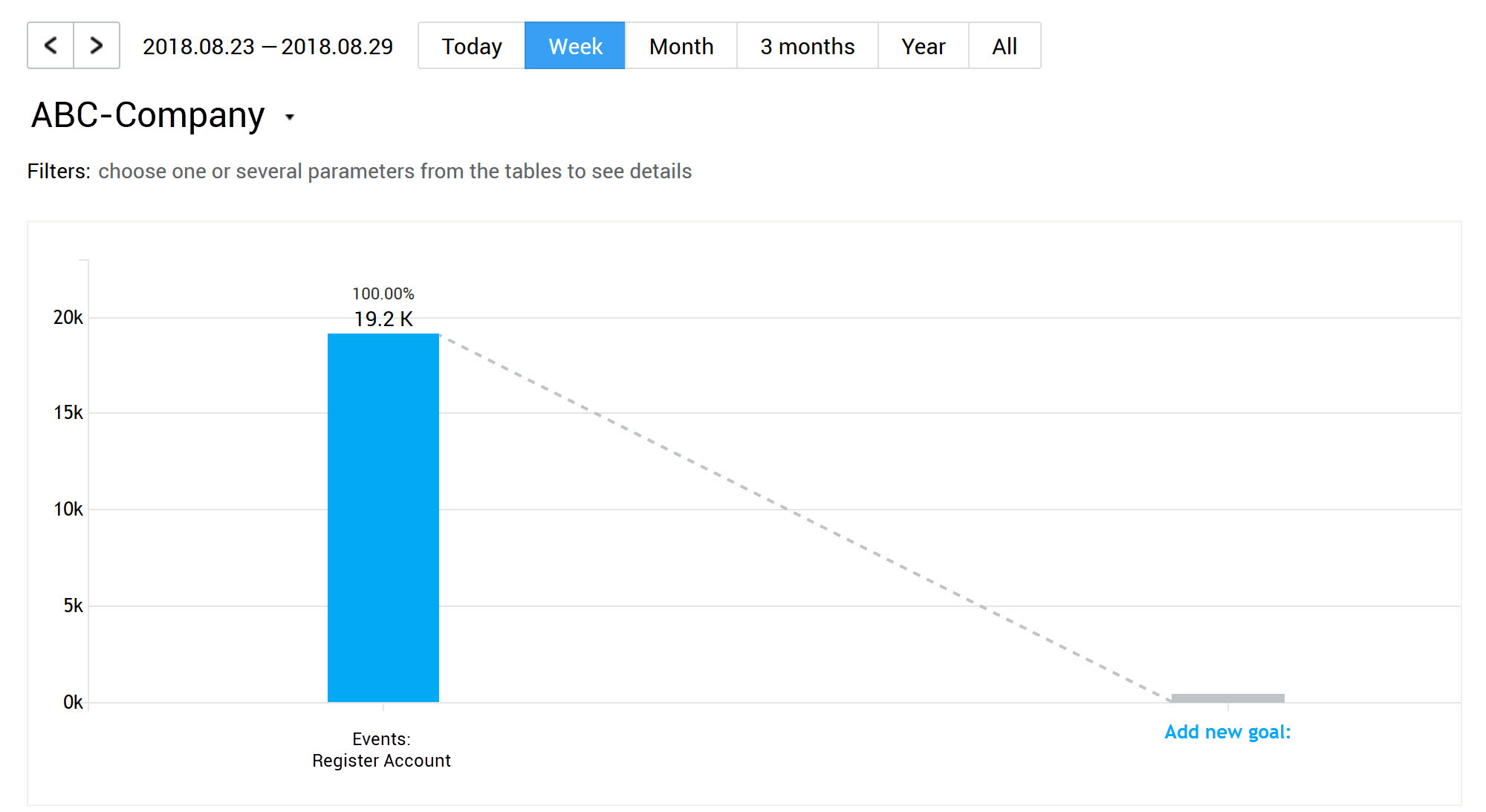
التفاصيل المتعلقة بتحليل مسارات التحويل سيتم الكشف عنها في مقالة منفصلة.
سجّل الدخول إلى Finteza وقم بإعداد تتبع الحدث في مواقعك الإلكترونية.